BLog - Tin tức, Cứu dữ liệu
5 phương pháp cứu dữ liệu USB bị ẩn, bạn đã biết?
Có nhiều lúc bạn tưởng dữ liệu trong USB bị mất nhưng thực ra nó chỉ bị ẩn ở đâu đó. Tại sao dữ liệu usb bị ẩn? Làm thế nào để cứu dữ liệu usb bị ẩn này? Hãy tìm câu trả lời trong bài viết của Cứu dữ liệu Bách Khoa nhé!
Nội dung chính
Tại sao dữ liệu trong usb bị ẩn?
Dữ liệu trong usb cũng có nhiều lý do, tuy nhiên, tất cả đều xuất phát từ hai cái gốc chung là bị virus tấn công và do người dùng chủ quan.
Bị virus: Máy tính, ổ cứng hay usb bị virus đều để lại những hậu quả khó lường và dữ liệu trong usb bị ẩn cũng là một kết quả của virus tấn công. Khi xâm nhập vào usb, virus sẽ thay đổi thuộc tính của file thành bị ẩn, chỉ đọc. Thậm chí, nó còn xóa luôn dữ liệu và làm hỏng luôn phương tiện lưu trữ. Đối với trường hợp dữ liệu chỉ bị ẩn thì có thể cứu lại được.
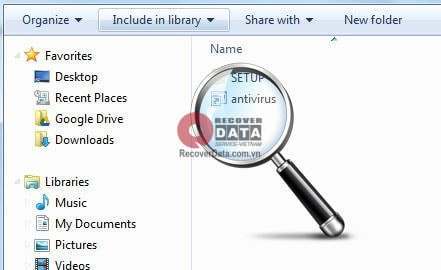
Do người dùng chủ quan: Bạn đã vô tình ẩn đi file dữ liệu đó trước đây và không nhớ điều này.
Như mọi người cùng biết, USB hiện nay như một vật bất ly thân đối với nhiều người. Nếu dữ liệu quan trọng bị mất đi sẽ làm mọi người rất hoang mang cũng như công việc bị ảnh hưởng. Để phòng hờ những tình huống không may này, mọi người nên bỏ túi một số bí quyết cứu dữ liệu usb bị ẩn “tự thân”. Tìm hiểu ngay dưới đây nhé!
5 cách tự cứu dữ liệu usb bị ẩn nhanh chóng, không cần ra quán
Bởi vì dữ liệu chỉ bị ẩn chứ không bị mất nên việc phục hồi dữ liệu usb cũng không quá khó khăn. Chỉ cần bạn có khả năng sử dụng máy tính đủ dùng và thao tác theo hướng dẫn là được.
Cách 1: Dùng Google Chrome
Với Google Chrome, chỉ cần chưa đến 5 phút là bạn có thể tìm thấy tất cả các tệp dữ liệu trong USB và thực hiện khôi phục file bị ẩn.
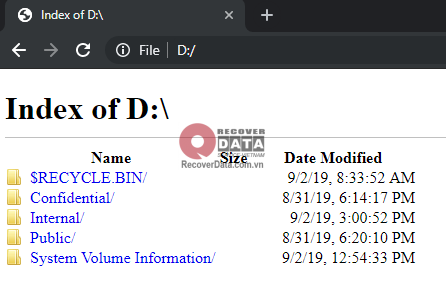
Cách thực hiện rất đơn giản:
- Kết nối USB với máy tính
- Mở Google Chrome và nhập vào thanh địa chỉ, files: /// x:, nhấn Enter. Trong đó, x là ký tự của USB nhé!
- Lúc này, Chrome sẽ lập chỉ mục tất cả các mục có trên ổ đĩa ngoài, bao gồm các tệp ẩn. Bạn chỉ có việc khôi phục lại thôi. Done!
Cách 2: Truy cập từ Control Panel
Dưới đây là cách bỏ ẩn dữ liệu USB từ Control Panel:
- Nhấn phím Windows và gõ Control Panel, nhấn Enter .
- Trên cửa sổ của Control Panel, chọn Appearance and Personalisation.
Trong phần “File Explorer Options”, click vào “Show hidden files and folders”
- Tại hộp thoại “File Explorer Options”, chọn nút “Show hidden files, folders and drives”. Rồi kéo xuống và bỏ chọn “Hide protected operating system files (Recommended)”.
- Khi box “Warning” hiện ra thì nhấn “Yes” rồi bấm OK
Lúc này, tất cả các tệp ẩn sẽ hiển thị lại.
Cách 3: Sử dụng File Explorer
Bạn cũng có thể dùng File Explorer để cứu dữ liệu bị ẩn trong usb, hãy làm như sau:
Trong File Explorer, nhấp View trên thanh menu

Chọn“Hidden items” checkbox và click vào Options.
- Chọn “Change folder and search options.”
- Tại hộp thoại “Folder Options”, click View
- Trong phần “Advanced settings”, kéo xuống và bỏ chọn
- Hộp thoại Warning, click Yes. Click OK.
Khi đó, tất cả các file bị ẩn sẽ xuất hiện trong USB.
Cách 4: Sử dụng PowerShell
Một cách khôi phục dữ liệu bị ẩn tiếp theo là dùng PowerShell.
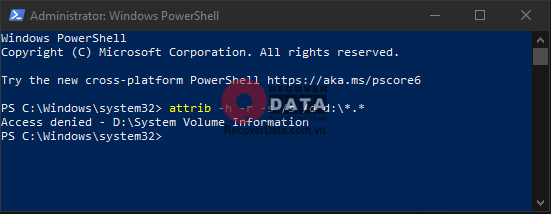
Cách làm như bên dưới:
- Nhấn tổ hợp Windows + X hoặc click phải vào logoo Windows để mở Quick Access
- Chọn Windows PowerShell (Admin) để mở PowerShell dưới quyền Admin.
- Nhập attrib -h -r -s /s /d x:\*.* và nhấn Enter. Trong đó, x là ký tự của ổ USB
- Mở USB để thấy các tệp bị ẩn xuất hiện trở lại.
Cách 5: Sử dụng Command Prompt
Cách cuối cùng để bỏ ẩn dữ liệu trong USB là dùng Command Prompt chỉ với những câu lệch đơn giản
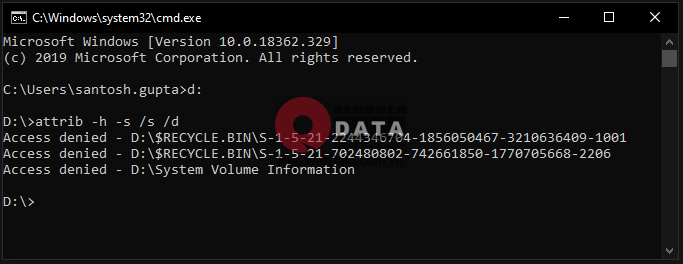
- Nhấn Windows + R để hiện ra hộp thoại Run.
- Nhập cmd và Enter.
- Nhập x: và nhấn Enter. ( x là ký tự của dữ liệu USB)Here replace x with the external storage drive letter.). Lệnh này để điều hướng vùng làm việc sang ổ đĩa USB.
- Nhập attrib -h -s /s /d và nhấn Enter.
- Bây giờ bạn đã thấy các file bị ẩn xuất hiện trở lại rồi.
Như vậy là bài viết trên đây mình đã chia sẻ đến mọi người 5 cách để cứu dữ liệu USB bị ẩn. Cũng rất đơn giản đúng không? Bạn có thể thực hiện ngay tại nhà.
Nếu không thể khôi phục dữ liệu bị ẩn trong USB. Mọi người có thể liên hệ với Cứu dữ liệu Bách Khoa và chúng tôi sẽ cử nhân viên hỗ trợ mọi người qua Teamview hoặc mang Usb đến trực tiếp cửa hàng của trung tâm để được tư vấn kỹ lưỡng nhất nhé!
Mọi người hoàn toàn có thể yên tâm khi giao thiết bị bạn cho chúng tôi. Cứu Dữ Liệu Bách Khoa luôn cam kết bảo mật 100% thông tin của khách hàng và cứu dữ liệu USB của bạn trong thời gian nhanh chóng nhất.
>> Xem thêm thông tin về Cứu Dữ Liệu Bách Khoa Hà Nội: Dịch vụ cứu hộ dữ liệu UY TÍN, CAM KẾT chất lượng ở đâu?
>> Xem thêm Hướng dẫn cứu dữ liệu ổ cứng máy tính bị format, báo raw, hoặc yêu cầu fomat bằng phần mềm R-studio
Liên hệ ngay!
Thông tin liên hệ:
- Phường Bách khoa – Quận Hai Bà Trưng – Hà Nội – Việt Nam
- 1900636196
